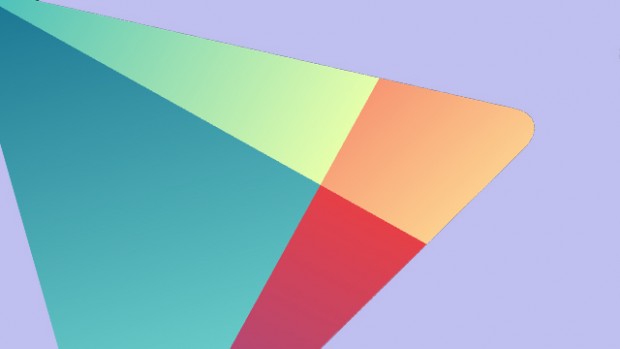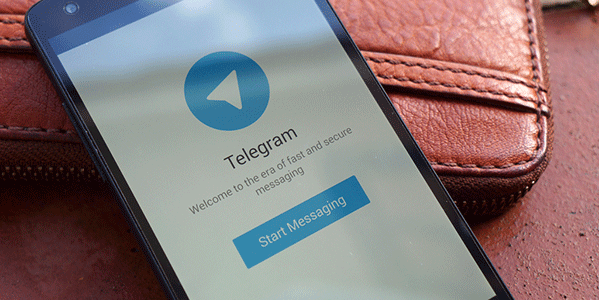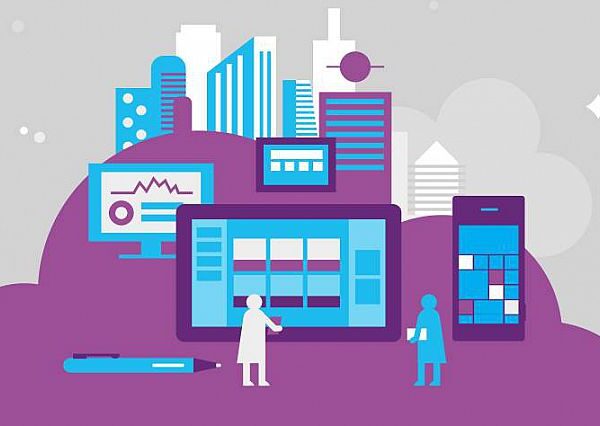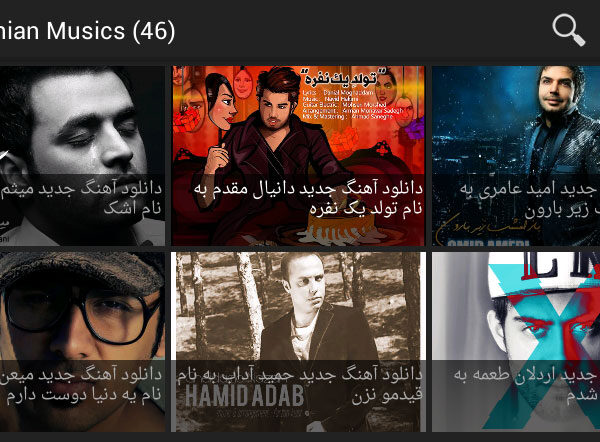از آیکونهای info یا اطلاعات استفاده کنید
آخرین نسخه بهروز شده از Store شامل یک نوار آیکون است که اطلاعات ارزشمندی درباره برنامه یا برنامههای مورد نظر به شما ارائه میکند. همچنین میانبرهای کاربردی را نیز به شما ارائه میکنند.
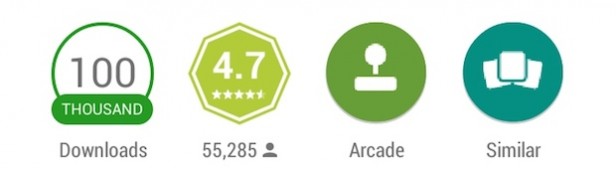
نخستین آیکون از سمت چپ، اطلاعات تعداد دانلود App را نشان میدهد. این آیکون به اصطلاح Color Coded است؛ به این معنا که رنگ آن متغیر است و اگر به رنگ قرمز باشد، به این معناست که این App بسیار مورد توجه کاربران بوده است.
آیکون بعدی مربوط به رتبه و امتیازی است که کاربران به این App دادهاند و همچنین نشاندهنده شمار کاربرانی است که به این App امتیاز دادهاند. با کلیک یا ضربه بر این آیکون، میتوانید دیدگاههای کاربران در این App را ببینید.
آیکون بعدی مربوط به طبقهبندی App است. ضربه یا کلیک بر این آیکون، شما را مستقیم به این طبقهبندی و Appهای موجود در آن میبرد.
در پایان آیکون آخر با نام Similar همان گونه که از نام آن پیداست، شما را به برنامهها و Appهای مشابه هدایت میکند.
دیدن یک پیشنمایش از App یا بازی مورد نظر
قطعا در برخی موارد لازم است، اطلاعات بیشتری در خصوص کارکرد App یا بازی مورد نظر خود داشته باشید. بسیاری از Appهای موجود در بازار گوگل حاوی کی ویدئو هستند که کارکرد نرم افزار را خلاصهوار و در حین عمل به شما نشان میدهد.
این مورد به ویژه در بازیها بسیار کاربردی است. برای دیدن ویدئو، کافی است به دنبال App مورد نظر گشته و پس از آن به دنبال یک آیکون پخش یا Play در بالای صفحه فهرست App بگردید.
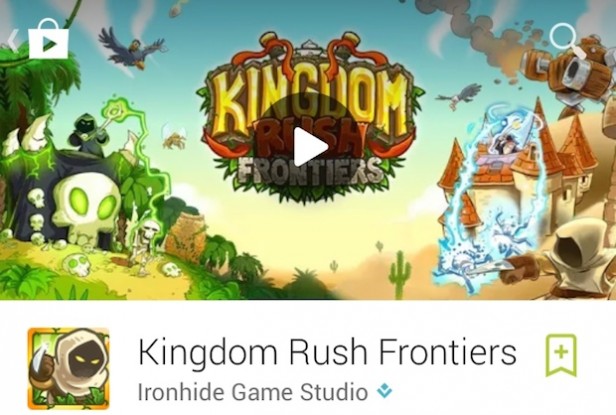
متوقف ساختن اعلانهای مربوط به بروزرسانی App ها
اگر میزان Appهای نصب شده روی گوشی شما زیاد باشد، احتمالا گوگل شما را با اعلانهای مربوط به بروزرسانی آنها بمباران میکند. برای غیر فعال کردن این اعلانها به تنظیمات Play Store بروید و Notificationها را غیر فعال کنید.
غیر فعال ساختن اضافه شدن Appها به Home Screen
احتمالا صفحه اصلی اندروید شما نیز ژر از آیکونهای گوناگون است. این موضوع هنگامی مشکل ساز است که برنامههایی که دانلود میکنید، مستقیم آیکون خود را به صفحه Home شما بیفزایند.
این موضوع را میتوانید از طریق منو Play Store و دسترسی به تنظیمات آن و غیر فعال کردن گزینه مربوطه در تنظیمات برطرف سازید.
افزودن Appها به لیست دلخواه یا Wishlist
اگر برنامهای توجه شما را جلب کرده ولی هنوز مطمئن نیستید که میخواهید آن را دانلود کنید یا خیر، میتوانید آن را به لیست دلخواه خود یا Wishlist بیفزایید تا بعدا با اطلاعات بیشتر درباره آن تصمیمگیری کنید.
برای این کار کافی است به صفحه App مربوطه رفته و بنر کوچکی را که در بالا میبینید، کلیک کنید. سپس میتوانید از طریق منو Play Store به Wishlist خود دسترسی پیدا کنید.
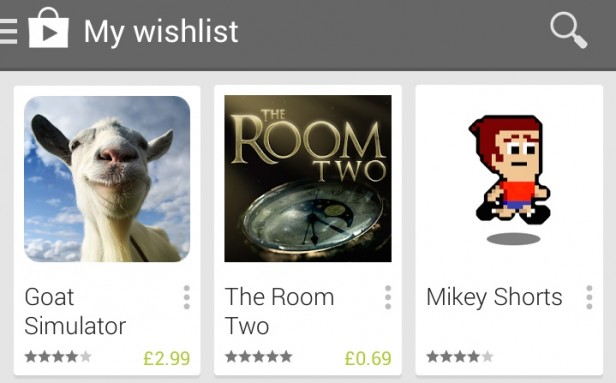
نصب برنامهها از روی دسکتاپ
گشت و گذار در Play Store از طریق گوشی هوشمند بسیار ساده است؛ اما از طریق دسکتاپ بسیار سادهتر است، به ویژه اگر ندانید دقیقا به دنبال چه میگردید.
وقتی با حساب کاربری خود در Play Store و در گوشی هوشمند وارد میشوید و پس از آن در سیستم خود و با همان حساب کاربری Login شوید، گوشی هوشمند شما و سیستم با یکدیگر مرتبط یا Link میشوند. در نتیجه میتوانید در سیستم خود وارد Play Store شده و App مورد نظر را پیدا کنید و پس از آن اگر روی دکمه Install کلیک کنید، App به شکل خودکار در گوشی شما دانلود و نصب میشود.